กิจกรรม Android (กิจกรรม)
แสดงให้เห็นถึงกิจกรรมหน้าจอเดียวด้วยอินเตอร์เฟซผู้ใช้เช่น Java หรือกรอบหน้าต่าง กิจกรรม Android เป็นระดับ subclass ContextThemeWrapper
หากคุณต้องใช้ C, C ++ หรือการเขียนโปรแกรมภาษา Java คุณควรรู้ว่าโปรแกรมเหล่านี้จาก main () ฟังก์ชั่นเริ่มต้น คล้ายกันมาก Android ระบบเริ่มต้นของโปรแกรมคือ () โทรกลับถูกเรียกโดยจุดเริ่มต้นของกิจกรรม onCreate มีวิธีการโทรกลับเพื่อเริ่มต้นการลำดับเหตุการณ์มี แต่มีวิธีที่จะปิดการลำดับเหตุการณ์ที่เป็นไปในกิจกรรมต่อไปนี้ในรอบบัญชีที่แสดงด้านล่าง:
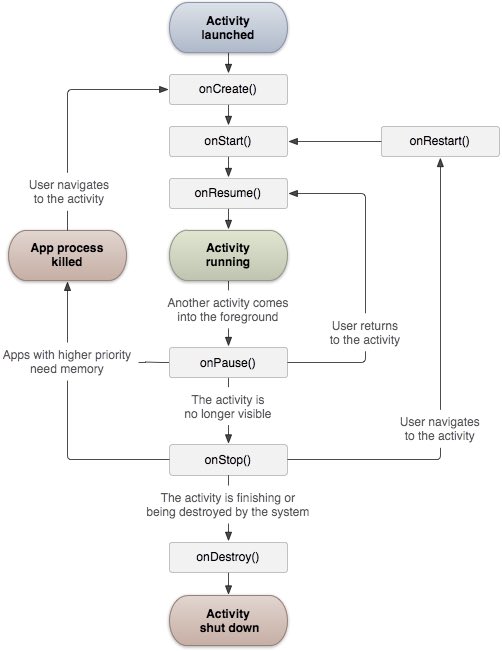
ระดับกิจกรรมกำหนดเรียกกลับต่อไป คุณไม่สามารถดำเนินการทั้งหมดของวิธีการติดต่อกลับ เมื่อสิ่งที่สำคัญมากที่จะเข้าใจแต่ละของพวกเขาเหล่านี้สามารถมั่นใจได้ว่าโปรแกรมที่คุณทำงานเป็นผู้ใช้คาดหวัง
| โทรกลับ | ลักษณะ |
|---|---|
| onCreate () | นี้เป็นครั้งแรกเรียกกลับเรียกใช้งานจะถูกสร้างขึ้นเป็นครั้งแรก |
| onStart () | โทรกลับนี้จะเรียกเมื่อมีกิจกรรมที่จะมองเห็นให้กับผู้ใช้ |
| onResume () | โทรกลับนี้จะเรียกว่าเมื่อผู้ใช้เริ่มต้นการใช้งานและการโต้ตอบ |
| onPause () | กิจกรรมที่ถูกระงับไม่สามารถยอมรับการป้อนข้อมูลของผู้ใช้คุณจะไม่สามารถดำเนินการใด ๆ รหัส เมื่อกิจกรรมในปัจจุบันจะถูกระงับในงานที่จะได้รับการบูรณะโดยการเรียก |
| onStop () | เรียกว่าเมื่อมีกิจกรรมที่มองไม่เห็น |
| OnDestroy () | เมื่อมีการโทรระบบจะถูกทำลายก่อนที่เหตุการณ์ |
| onRestart () | เรียกว่าเมื่อมีกิจกรรมที่จะหยุดหลังจากที่เปิดใหม่อีกครั้ง |
ตัวอย่าง
ตัวอย่างนี้แสดงกิจกรรมวงจรชีวิตของแอพลิเคชัน Anroid โดยเพียงแค่ขั้นตอน ทำตามขั้นตอนเหล่านี้เพื่อปรับเปลี่ยนโปรแกรมหุ่นยนต์ที่เราสร้างไว้ในส่วนตัวอย่าง Hello World
| ขั้นตอน | ลักษณะ |
|---|---|
| 1 | IDE ใช้ Eclipse เพื่อสร้างโปรแกรมประยุกต์ Android และชื่อ HelloWorld อยู่ภายใต้แพคเกจ com.example.helloworld Hello World ตัวอย่างส่วนอธิบายว่าก่อนหน้านี้ |
| 2 | แก้ไขดังต่อไปนี้กิจกรรมหลักไฟล์ MainActivity.java โฮลดิ้งส่วนอื่น ๆ ไม่เปลี่ยนแปลง |
| 3 | เรียกใช้โปรแกรมประยุกต์เพื่อเปิดโปรแกรมจำลอง Android, แก้ไขและตรวจสอบผลของการประยุกต์ใช้ |
ที่นี่มีกิจกรรมหลักของ src ไฟล์ที่มี / com.example.helloworld / MainActivity.java ปรับเปลี่ยนเนื้อหา แต่ละที่มีวิธีการที่วงจรชีวิตขั้นพื้นฐาน Log.d () วิธีการที่ใช้ในการสร้างข้อมูลบันทึก:
package com.example.helloworld;
import android.os.Bundle;
import android.app.Activity;
import android.util.Log;
public class MainActivity extends Activity {
String msg = "Android : ";
/** 当活动第一次被创建时调用 */
@Override
public void onCreate(Bundle savedInstanceState) {
super.onCreate(savedInstanceState);
setContentView(R.layout.activity_main);
Log.d(msg, "The onCreate() event");
}
/** 当活动即将可见时调用 */
@Override
protected void onStart() {
super.onStart();
Log.d(msg, "The onStart() event");
}
/** 当活动可见时调用 */
@Override
protected void onResume() {
super.onResume();
Log.d(msg, "The onResume() event");
}
/** 当其他活动获得焦点时调用 */
@Override
protected void onPause() {
super.onPause();
Log.d(msg, "The onPause() event");
}
/** 当活动不再可见时调用 */
@Override
protected void onStop() {
super.onStop();
Log.d(msg, "The onStop() event");
}
/** 当活动将被销毁时调用 */
@Override
public void onDestroy() {
super.onDestroy();
Log.d(msg, "The onDestroy() event");
}
}ระดับกิจกรรมโหลดทุกองค์ประกอบ UI จากความละเอียดของโครงการ / รูปแบบของไฟล์ XML ข้อความต่อไปนี้ถูกโหลดองค์ประกอบ UI จาก Res / รูปแบบไฟล์ / activity_main.xml:
setContentView(R.layout.activity_main);
โปรแกรมประยุกต์ที่สามารถมีได้มากกว่าหนึ่งกิจกรรมโดยไม่มีข้อ จำกัด ใด ๆ กิจกรรมที่กำหนดไว้สำหรับการใช้งานที่จำเป็นต้องได้รับการประกาศใน AndroidManifest.xml แต่ละ กิจกรรมหลักของแอพลิเคชันจะต้องมีการประกาศอย่างชัดแจ้งและป้ายชื่อตัวกรองความตั้งใจต้องมีการดำเนินการหลักและหมวดหมู่ยิง ดังต่อไปนี้:
<manifest xmlns:android="http://schemas.android.com/apk/res/android"
package="com.example.helloworld"
android:versionCode="1"
android:versionName="1.0" >
<uses-sdk
android:minSdkVersion="8"
android:targetSdkVersion="22" />
<application
android:icon="@drawable/ic_launcher"
android:label="@string/app_name"
android:theme="@style/AppTheme" >
<activity
android:name=".MainActivity"
android:label="@string/title_activity_main" >
<intent-filter>
<action android:name="android.intent.action.MAIN" />
<category android:name="android.intent.category.LAUNCHER"/>
</intent-filter>
</activity>
</application>
</manifest>ไม่ว่าจะเป็นหมวดหลักเปิดดำเนินการหรือไม่ได้ประกาศในเหตุการณ์แล้วไอคอนของโปรแกรมจะไม่ปรากฏในรายการโปรแกรมประยุกต์บนหน้าจอหลัก
ลองเรียกใช้จากการปรับเปลี่ยนเพียงแค่ "Hellow โลก!" แอพลิเคชัน สมมติว่าคุณได้สร้าง AVD เมื่อตั้งค่าสภาพแวดล้อม เรียกใช้โปรแกรมประยุกต์จากคราสเปิดโครงการในไฟล์ที่ใช้งานและคลิกเรียกใช้จากแถบเครื่องมือ  ไอคอน Eclipse ติดตั้งใช้งานบน AVD และเริ่มมัน หากทุกอย่างเป็นไปด้วยดีจำลองจะแสดงหน้าจอต่อไปนี้และคุณสามารถดูข้อมูลการเข้าสู่ระบบในหน้าต่าง Eclipse IDE LogCat:
ไอคอน Eclipse ติดตั้งใช้งานบน AVD และเริ่มมัน หากทุกอย่างเป็นไปด้วยดีจำลองจะแสดงหน้าจอต่อไปนี้และคุณสามารถดูข้อมูลการเข้าสู่ระบบในหน้าต่าง Eclipse IDE LogCat:
07-19 15:00:43.405: D/Android :(866): The onCreate() event 07-19 15:00:43.405: D/Android :(866): The onStart() event 07-19 15:00:43.415: D/Android :(866): The onResume() event
ลองคลิกที่ปุ่มสีแดงบน Android Emulator  จะสร้างข้อความเหตุการณ์ต่อไปนี้ในหน้าต่าง Eclipse IDE LogCat:
จะสร้างข้อความเหตุการณ์ต่อไปนี้ในหน้าต่าง Eclipse IDE LogCat:
<code>07-19 15:01:10.995: D/Android :(866): The onPause() event 07-19 15:01:12.705: D/Android :(866): The onStop() event </code>
ลองคลิกที่ปุ่มเมนูบนจำลอง Android อีกครั้ง  จะสร้างข้อความเหตุการณ์ต่อไปนี้ในหน้าต่าง Eclipse IDE LogCat:
จะสร้างข้อความเหตุการณ์ต่อไปนี้ในหน้าต่าง Eclipse IDE LogCat:
<code>07-19 15:01:13.995: D/Android :(866): The onStart() event 07-19 15:01:14.705: D/Android :(866): The onResume() event </code>
ถัดไปให้คลิกปุ่มย้อนกลับใน Android Emulator  จะสร้างข้อความเหตุการณ์ต่อไปนี้ในหน้าต่าง Eclipse IDE LogCat กิจกรรมการประยุกต์ใช้ Android ตลอดวงจรชีวิตเป็นที่เรียบร้อยแล้ว
จะสร้างข้อความเหตุการณ์ต่อไปนี้ในหน้าต่าง Eclipse IDE LogCat กิจกรรมการประยุกต์ใช้ Android ตลอดวงจรชีวิตเป็นที่เรียบร้อยแล้ว
07-19 15:33:15.687: D/Android :(992): The onPause() event 07-19 15:33:15.525: D/Android :(992): The onStop() event 07-19 15:33:15.525: D/Android :(992): The onDestroy() event